Cómo desactivar el historial de visualización y borrar el historial de reproducción en tu Apple TV: guía paso a paso

Lo que debes saber
- Para deshabilitar el historial de visualización en la aplicación Apple TV, vaya a Configuración > Reproducción > y desactive “Usar historial de visualización”.
- Para borrar tu historial de juego, ve a Configuración > Avanzado > y selecciona Borrar historial de juego.
Si compartes tu suscripción a Apple TV Plus con amigos o familiares, es posible que prefieras mantener en secreto tus hábitos de ver series y películas. De forma predeterminada, tu historial de visualización y la actividad en las aplicaciones están disponibles a través de la configuración de la aplicación, lo que significa que cualquier persona que use tu Apple TV puede verlos. Esto también afecta las recomendaciones que ves en tu página de inicio.
Para disfrutar de una experiencia de visualización menos personalizada, considere borrar o deshabilitar estos datos periódicamente. A continuación, describimos todos los pasos que puede seguir dentro de la aplicación Apple TV para borrar sus rastros.
Pasos para desactivar el historial de visualización en la aplicación Apple TV
Para comenzar, abre la aplicación Apple TV. Haz clic en el ícono de tres puntos ubicado en la esquina superior izquierda y selecciona Configuración .
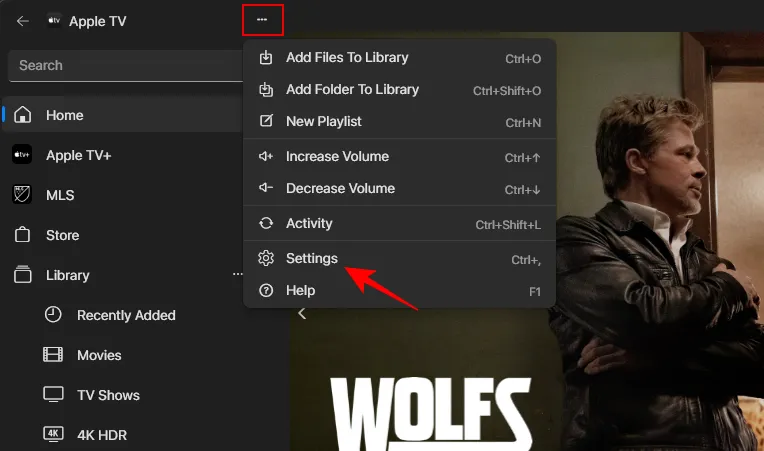
A continuación, seleccione Reproducción .
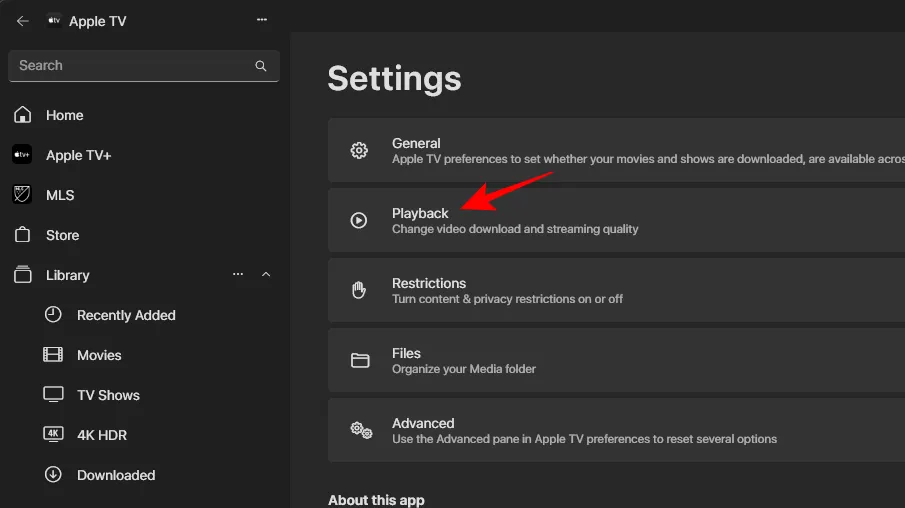
Luego, desactive la opción Usar historial de visualización .
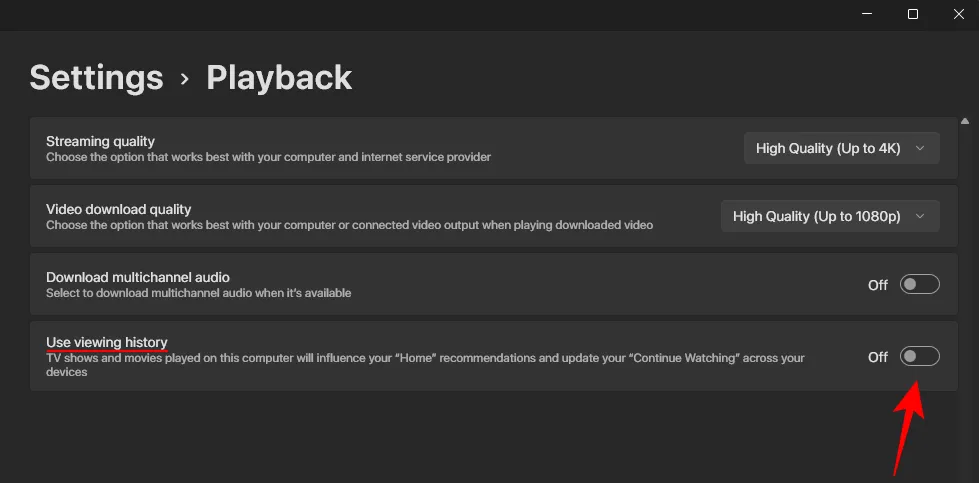
Una vez completado, las recomendaciones de tu pantalla de inicio ya no se verán afectadas por el contenido que mires.
Cómo borrar el historial de reproducción en la aplicación Apple TV
Sigue estos pasos para eliminar la información sobre lo que has visto en la aplicación Apple TV.
Haga clic en el ícono de tres puntos en la esquina superior izquierda y navegue hasta Configuración .
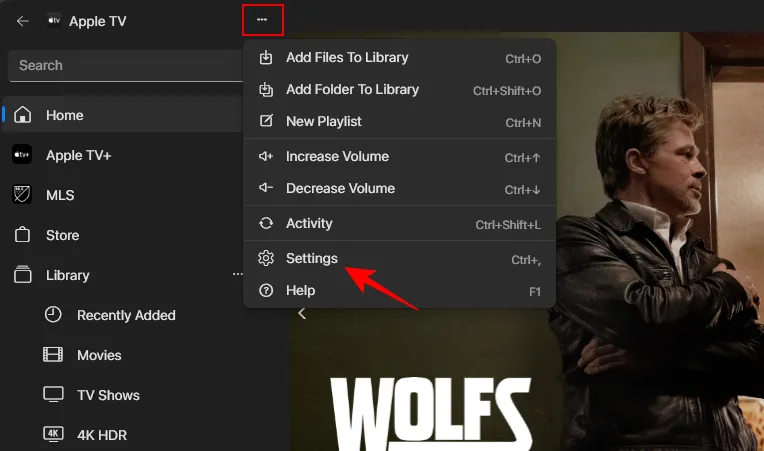
Luego vaya a Avanzado .
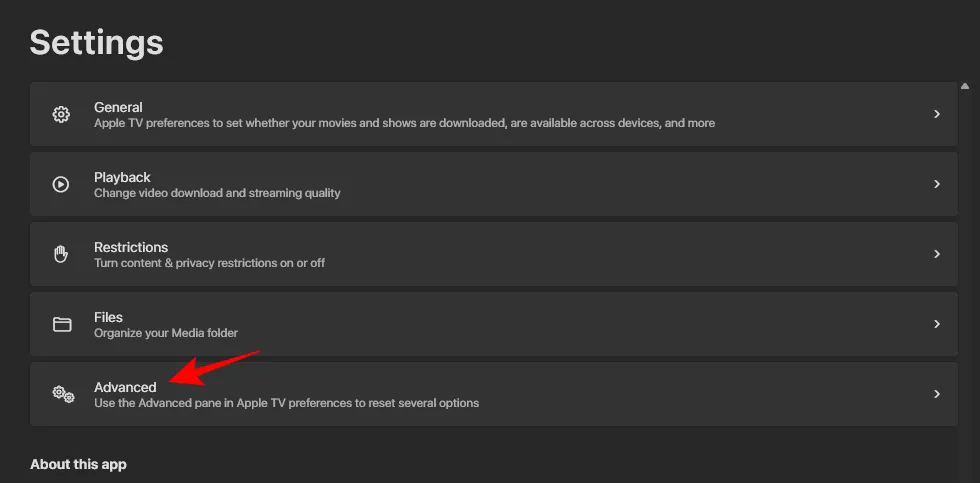
Junto a ‘Borrar lo que has visto de tus dispositivos’, haz clic en Borrar historial de reproducción .
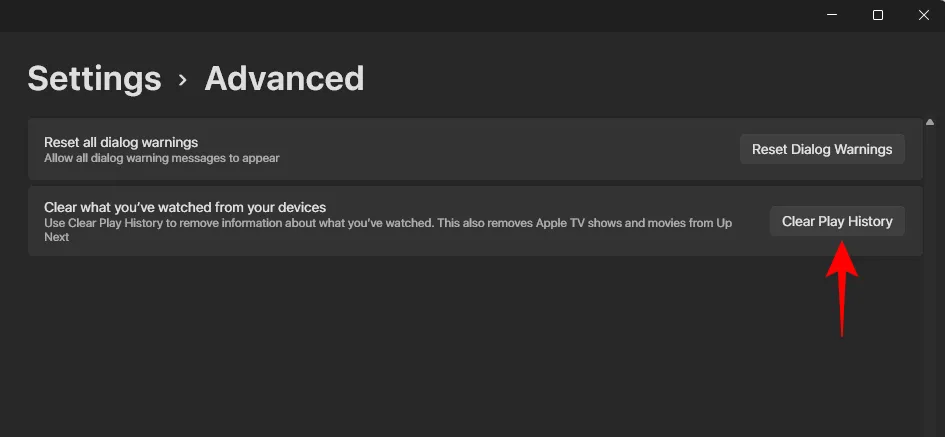
Nota: Esta acción también eliminará programas y películas de Apple TV de tu cola de «A continuación».
Independientemente de si compartes tu cuenta, es recomendable borrar periódicamente tu historial de juego y desactivar el historial de visualización para tu privacidad.



Deja una respuesta